1、首先打开Excel,新建一个表格,如图所示。

2、然后输入函数:=SUBSTITUTE(),如图所示。
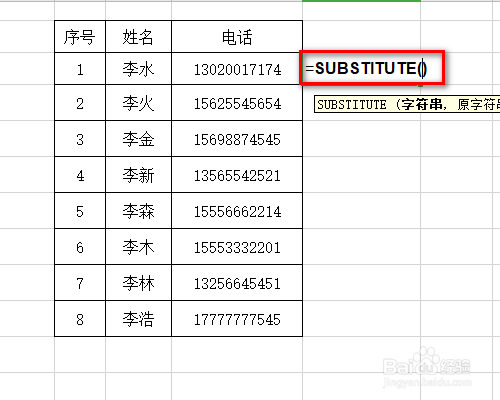
3、然后SUBSTITUTE函数字符串选择K3,此时函数为:=SUBSTITUTE(K3),如图所示。

4、然后插入MID函数,此时函数为:=SUBSTITUTE(L3,MID(K3,4,4),如图所示。

5、然后补全函数,此时函数为:=SUBSTITUTE(L3,MID(K3,4,4)巳呀屋饔,"****",1),如图所示。

6、最后点击回车键,下拉填充方式,即可给所有电话号码加密,如图所示。

